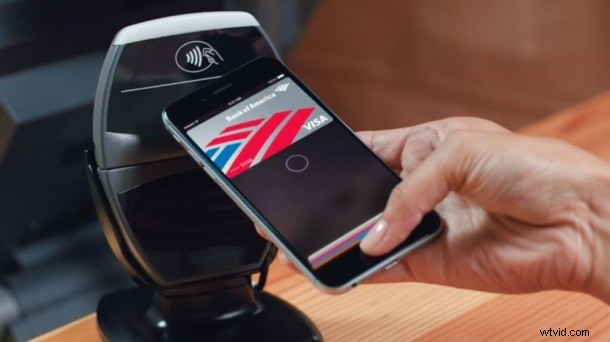
Les propriétaires d'iPhone qui ont configuré Apple Pay sur leurs appareils peuvent utiliser un raccourci facultatif pour accéder à la fonctionnalité à partir de l'écran verrouillé.
En supposant que la fonction d'accès à l'écran de verrouillage est activée avec Apple Pay, il vous suffit de appuyer deux fois sur le bouton Accueil de l'écran Apple verrouillé pour afficher Apple Pay immédiatement. Si un raccourci d'écran de verrouillage pour Apple Pay vous semble pratique, vous souhaiterez probablement activer la fonctionnalité sur l'iPhone si vous ne l'avez pas encore fait.
Mais certains utilisateurs peuvent constater qu'ils activent involontairement Apple Pay via ce raccourci d'écran de verrouillage, et sur les derniers modèles d'iPhone, le déverrouillage de Touch ID est si rapide qu'il est presque inutile d'appuyer deux fois sur le bouton Accueil sans déverrouiller l'écran. Ainsi, certains utilisateurs peuvent souhaiter désactiver le raccourci de l'écran de verrouillage Apple Pay.
Activer ou désactiver le raccourci d'accès à l'écran Apple Pay Lock sur iPhone
Que vous souhaitiez activer ou désactiver la fonctionnalité, voici comment vous pouvez, vous aurez évidemment besoin d'un iPhone avec la configuration Apple Pay et configuré pour avoir cette option.
- Ouvrez l'application Paramètres sur l'iPhone avec Apple Pay et accédez à "Wallet et Apple Pay"
- Sous la section Cartes, recherchez "Autoriser l'accès lorsque verrouillé" et basculez le commutateur à côté de "Double-cliquez sur le bouton d'accueil" sur ON ou OFF selon que vous souhaitez utiliser le raccourci de l'écran de verrouillage pour Apple Pay ou non
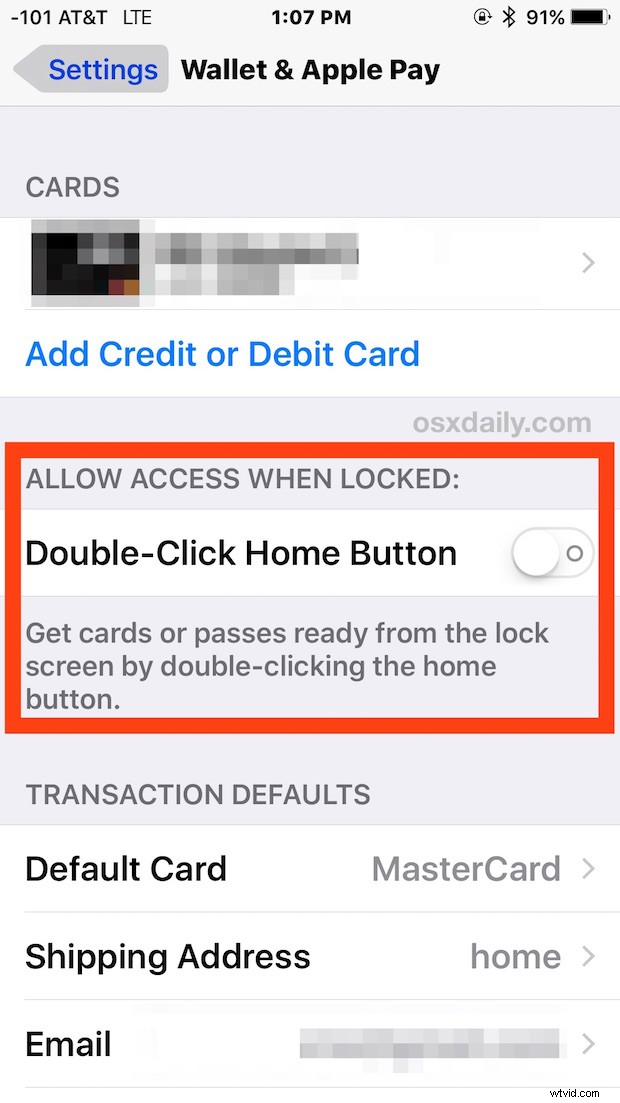
Si vous activez la fonction, verrouillez l'écran de l'iPhone, puis appuyez deux fois sur le bouton Accueil pour invoquer immédiatement le portefeuille de la carte Apple Pay.
Si vous désactivez la fonction, Apple Pay ne sera pas accessible depuis l'écran de verrouillage.
Que vous aimiez ou non cette fonctionnalité dépend probablement de la fréquence à laquelle vous utilisez Apple Pay sur l'iPhone, si vous avez configuré Apple Pay sur une Apple Watch et si vous vous retrouvez ou non à accéder involontairement à la fonctionnalité lorsque vous ne le souhaitez pas.
Apple Pay est indéniablement utile, alors assurez-vous de définir votre raccourci en fonction de vos préférences et de la façon dont vous utilisez la fonctionnalité. Et si vous sortez faire du shopping, n'oubliez pas que vous pouvez rapidement vérifier quels magasins prennent en charge Apple Pay en utilisant Apple Maps pour afficher les détails de localisation des magasins et des restaurants.
